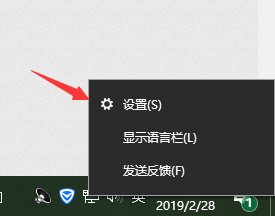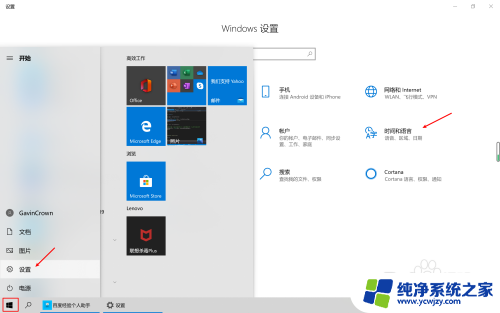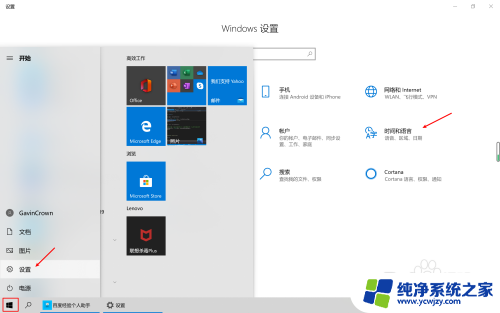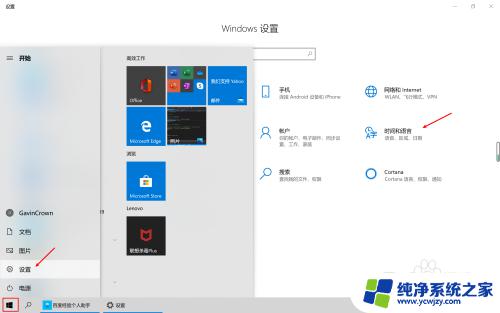如何关闭繁体输入法 如何关闭WIN10微软输入法的繁体简体转换
更新时间:2023-09-30 08:43:07作者:yang
在如今的数字化时代,输入法已成为我们日常生活中必不可少的工具之一,尤其是在使用电脑时,输入法更是扮演着重要的角色。对于一些用户来说,繁体输入法可能会带来一些困扰。无论是由于个人使用习惯还是其他原因,关闭繁体输入法成为了许多人的需求之一。而对于使用WIN10操作系统的用户来说,关闭微软输入法的繁体简体转换功能也是一个常见的问题。在本文中我们将探讨如何关闭繁体输入法以及如何关闭WIN10微软输入法的繁体简体转换功能,帮助读者更好地应对这一问题。
步骤如下:
1.首先在右下角的
中 字上右键
选择设置
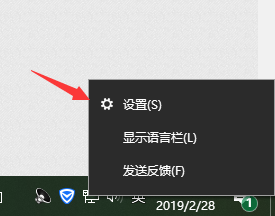
2.然后
点击 按键
如图
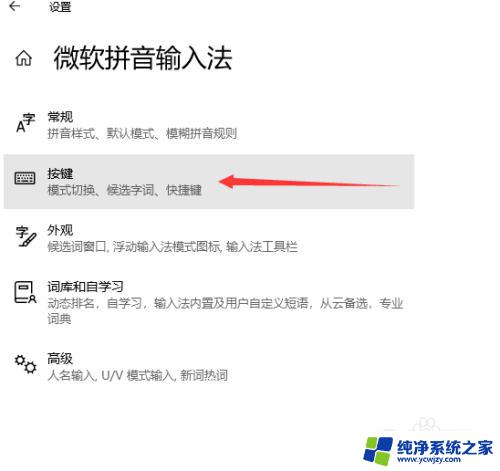
3.下拉到最下面,
可以看见快捷键,
如图

4.这时候点击快捷
Ctrl+Shift+F
在使用输入发的时候,就是简体了
如图
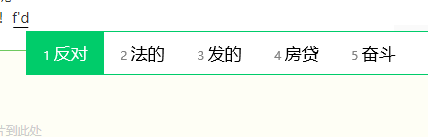
5.这时候,
点击 开关 关闭快捷键
如图
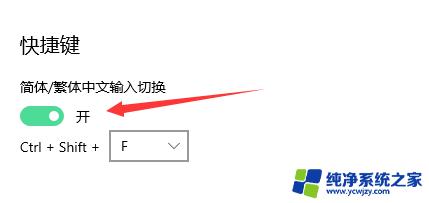
6.这样在退出,
就不会错误的点到 繁体了!
如图
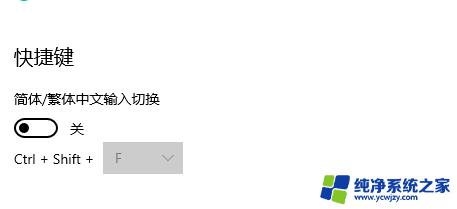
以上是关闭繁体输入法的方法,希望对有同样问题的朋友们有所帮助,请参照小编提供的方法进行处理。